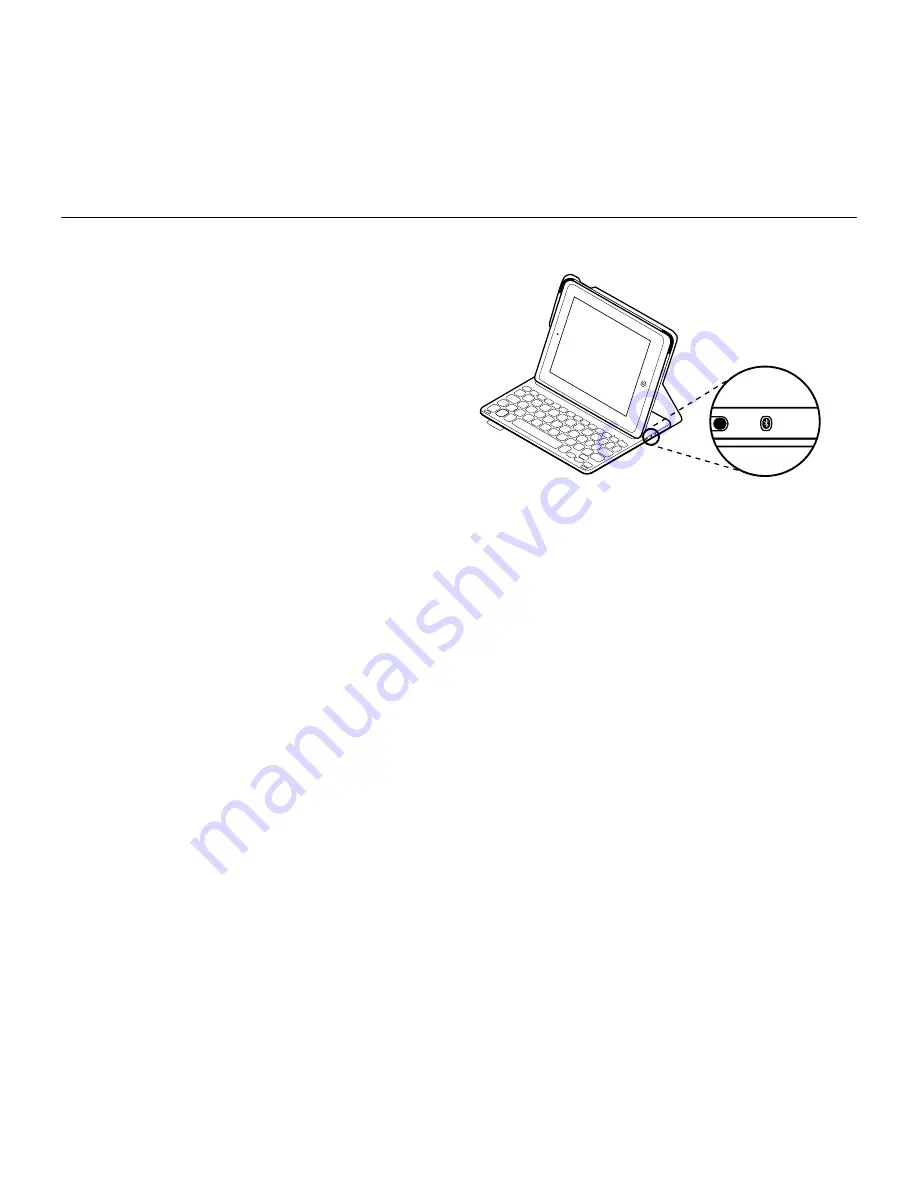
Logitech Ultrathin Keyboard Folio m1
230
Українська
2.
На iPad mini.
•
Перевірте, чи ввімкнено на пристрої
iPad mini функцію Bluetooth.
Виберіть Settings («Установки») >
Bluetooth > On («Увімкнено»).
•
Виберіть «Ultrathin Keyboard Folio m1»
в меню Devices («Пристрої»)
3.
Якщо на пристрої iPad mini потрібно
ввести PIN-код, введіть його,
використовуючи чохол-клавіатуру
(не клавіатуру iPad mini).
Коли підключення буде встановлено,
індикатор Bluetooth на деякий час
загориться синім, а потім вимкнеться.
Підключення до іншого пристрою
iPad mini
1.
Переконайтесь, що клавіатуру
ввімкнено.
2.
Перевірте, чи ввімкнено на пристрої
iPad mini функцію Bluetooth.
Виберіть Settings («Установки») >
Bluetooth > On («Увімкнено»).
3.
Натисніть кнопку підключення
через Bluetooth.
Клавіатура буде «видимою» для інших
пристроїв протягом 3 хвилин.
4.
Виберіть «Ultrathin Keyboard Folio m1»
в меню Devices («Пристрої») пристрою
iPad mini.
5.
Якщо на пристрої iPad mini потрібно
ввести PIN-код, введіть його,
використовуючи чохол-клавіатуру
(не клавіатуру iPad mini).
Коли підключення буде встановлено,
індикатор Bluetooth на деякий час
загориться синім, а потім вимкнеться.
Summary of Contents for iK610 mini
Page 1: ...Setup Guide Ultrathin Keyboard Folio m1...
Page 117: ...Logitech Ultrathin Keyboard Folio m1 117 1 USB USB USB 5 200 USB iPad mini 2 USB...
Page 225: ...Logitech Ultrathin Keyboard Folio m1 225 Folio 1 USB USB USB 5 V 200mA USB iPad mini 2 USB...
Page 234: ...Logitech Ultrathin Keyboard Folio m1 234 1 USB USB USB 5 200 USB Pad mini 2 3 2 USB...
















































